YouTubeサムネイルを無料で作る方法を一から徹底的に解説

「無料でサムネイルを作る方法が知りたい」
「サムネイルを作成できるソフトってどんなものがあるのかな」
と思うことはありませんか?
サムネイルが無料で作成できるソフトを選ぼうとしても、ソフト・ツールの選び方やデザインで迷ってしまいますよね。
では、サムネイルが無料で作れるツールはどのようなものがあるのでしょうか?
そこで今回は、
- サムネイルを作る前に必ず知っておくべきこと
- YouTubeサムネイルの適切なサイズと解像度
- サムネイルの作り方
- 魅力的なサムネイルを作るために
- サムネイルを無料で作れるサービス一覧
について詳しく解説します。
この記事を見れば無料でYouTubeのサムネイルが作成できます。
ぜひ最後まで読んでみてくださいね。
サムネイルの基本
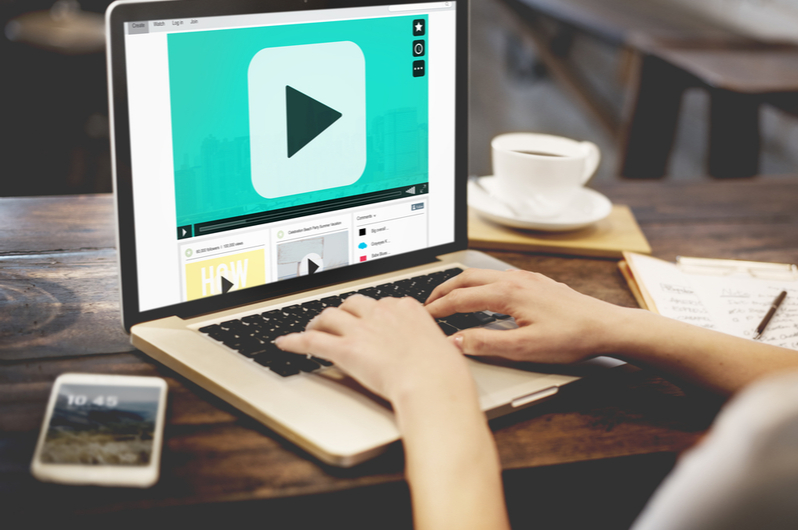
まずはサムネイルの基本として、
- サムネイルとは?
- サムネイルの重要性
について解説していきます。
基本を理解して、魅力的なサムネイルを作成しましょう。
1.サムネイルとは?
サムネイルとは、YouTubeなどの動画サイトで、タイトルと一緒に表示される小さいサイズの画像のことです。
英語では、thumbnail、つまり親指の爪程度の小さいサイズであることを意味しています。
サムネイルを利用するメリットは、画像が小さいため、読み込みに時間がかからないことです。
一覧ページを表示する際などに活用されていることが多く、縮小された見本の役割を担っています。
2.サムネイルの重要性
一覧ページで表示されるサムネイルはとても重要な役割を担っています。
なぜなら、効果的なサムネイルを作成すると下記のような効果が期待できるからです。
- 動画のクリック数が上がる
- 最後まで視聴してもらえる確率が上がる
- 誰が作ったのかがひと目でわかる
サムネイルで動画の中身をひと目でわかりやすく表現することで、視聴者は事前に自分の目的と合致しているかの判断ができ、クリック率の向上や最後まで見てもられる確率が上がります。
また、統一したデザインでサムネイルを作れば、ひと目であなたが作っている動画とわかるのも効果の一つと言えるでしょう。
自由な働き方ができるフリーランス。
その中でも市場価値の高い「エンジニア」として、フリーランスを目指しませんか?
受講生の97%が未経験者の【DMM WEBCAMP】では、初心者向けの独自カリキュラムやライフコーチによる学習サポートなど、プログラミング未経験者でも安心して学習できる環境があります。
ライフスタイルに合わせた受講コースでプログラミングを身につけ、ぜひ自由な働き方を手に入れてください。
「今の働き方に不満はあるけど、日々の業務が忙しくてゆっくり考える時間がない…」
そんな悩みを持つ方に向けて【DMM WEBCAMP】では無料のキャリア相談を実施しています。
ビデオ通話で相談をすることができるため、仕事で忙しい方でもスキマ時間に気軽にカウンセリングを受けることも可能です!
プロのキャリアカウンセラーと一緒に、今後のキャリアについて考えてみませんか?

YouTubeサムネイルの適切なサイズと解像度
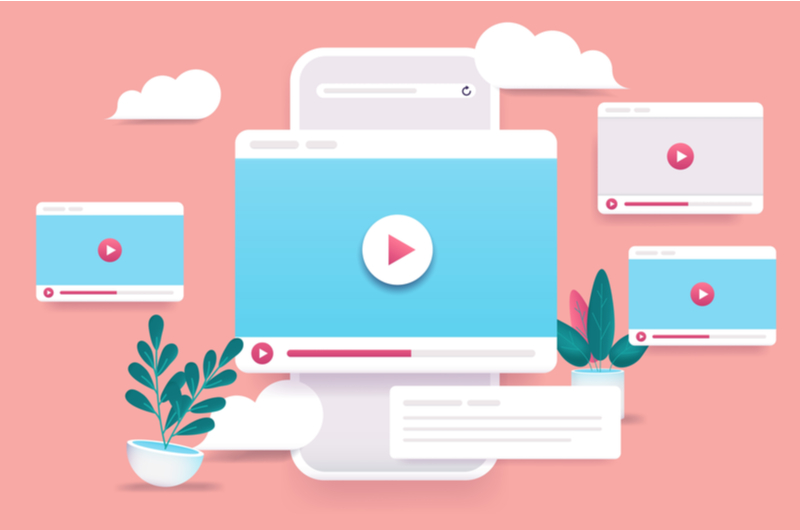
動画サイトというとYouTubeを利用している方が大半なのではないでしょうか。
こちらでは、YouTubeで利用できるサムネイルのサイズや解像度、ファイル形式などをお伝えします。
- サイズ
- 解像度
- ファイル形式
- アスペクト比
それぞれ見ていきます。
1.サイズ
サイズは、2MB以下である必要があります。
作成の際に必ずチェックしてください。
2.解像度
解像度は、最小幅が640pxとなり、1280 × 720が推奨です。
3.ファイル形式
画像にはさまざまなファイル形式がありますが、一般的な下記の形式で作成しましょう。
- JPG
- GIF
- PNG
4.アスペクト比
できるだけ16:9を使用しましょう。
なぜなら、他のYouTubeプレーヤーやプレビューで最もよく使われているアスペクト比だからです。
詳しくは、YouTube公式ページのカスタムサムネイルのベストプラクティスも併せてご覧ください。
サムネイルの作り方
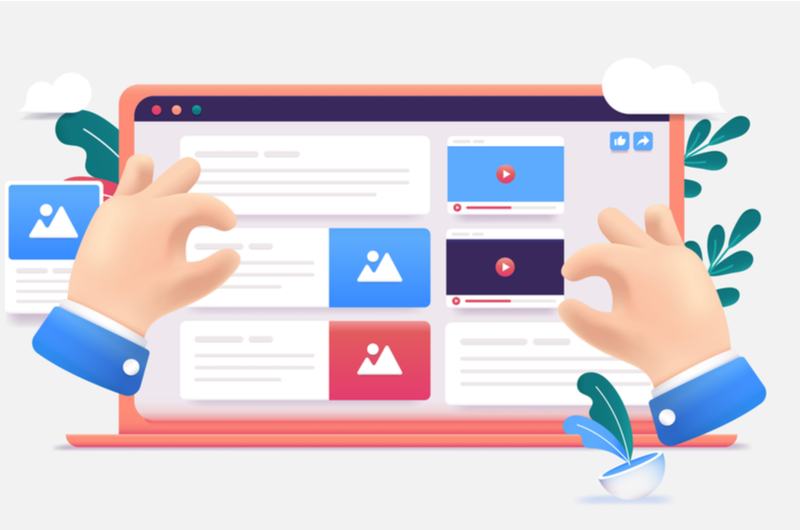
サムネイルの作り方は、絶対にこれでないといけないというような正解はありません。
ただし、最低限下記のステップを踏んで作成することで効率よく作成ができるようになります。
- テンプレートを探す
- オリジナルにカスタマイズする
- アップロードする
1.テンプレートを探す
当記事でもご紹介している無料のサービスなどを活用して、テンプレートを探すことから始めるのをおすすめします。
なぜなら、一からデザインを作るのは非常に難しく、時間がかかるからです。
自分の動画のイメージに合うテンプレートを選び、そこからがスタート地点です。
2.オリジナルにカスタマイズする
テンプレートが見つかったら、そのテンプレートをカスタマイズしましょう。
視聴者にわかりやすくするため、できるだけ大きな文字で、動画のタイトルや内容のわかる短い文章を入れることをおすすめします。
3.アップロードする
カスタマイズが完了しましたら、最後にアップロードをして無事完成です。
アップロード方法は、それぞれのサービスにより異なります。
公式ページなどを確認しましょう。
フリーランスとして仕事を得るためには、自分にスキルや実績を持っておく必要があります。
そこで「プログラミング」スキルを習得し、フリーランスエンジニアとして活躍しませんか?
受講生の97%が未経験者のプログラミングスクール【DMM WEBCAMP】では、プログラミングを最短3ヶ月で仕事ができるレベルにすることができます。
あなたもぜひ【DMM WEBCAMP】で、フリーランスエンジニアになることを検討してみてください!
「今の働き方に不満はあるけど、日々の業務が忙しくてゆっくり考える時間がない…」
そんな悩みを持つ方に向けて【DMM WEBCAMP】では無料のキャリア相談を実施しています。
ビデオ通話で相談をすることができるため、仕事で忙しい方でもスキマ時間に気軽にカウンセリングを受けることも可能です!
プロのキャリアカウンセラーと一緒に、今後のキャリアについて考えてみませんか?

魅力的なサムネイルを作るために
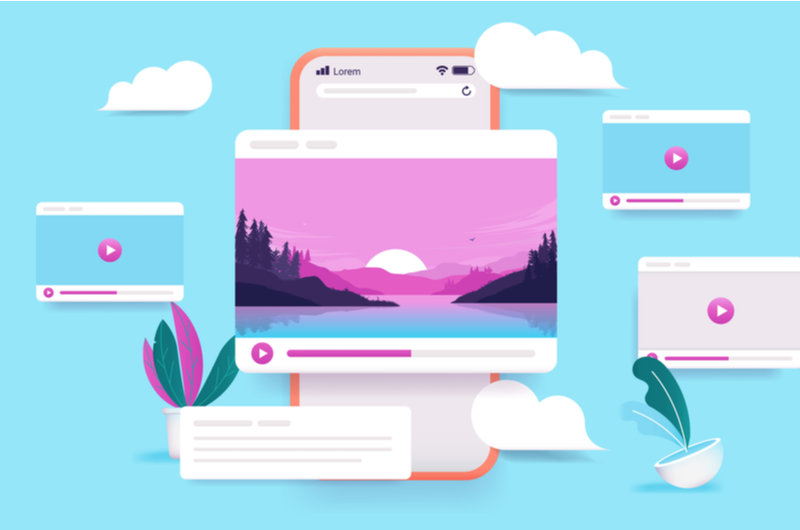
一般的な作り方を解説していきましたが、ここではより魅力的にサムネイルを作るための方法を紹介します。
- 写真の解像度を高めにする
- 読みやすいフォントを使用する
- 白抜き文字や袋文字を活用する
- 成功事例を参考にする
競合と差をつけて、多くのクリック数の狙いましょう。
写真の解像度を高めにする
YouTube公式サイトのカスタムサムネイルのベストプラクティスでは、画像をできるだけ大きいサイズで作成することが推奨されています。
なぜなら、埋め込みプレーヤーのプレビュー画像としても使用されるためです。
幅は最低限で640ピクセル以上なければいけませんので、注意しましょう。
読みやすいフォントを使用する
フォントは大きく分けて2種類あります。
- ゴシック体
- 明朝体
です。
それぞれのフォントの特徴や使われているシーンを確認し、動画のイメージに合う見やすい、読みやすいものを選ぶようにしましょう。
ゴシック体は、主にプレゼンテーション用のスライドやポスターなどで使われ、文字の太さが一定なので視認性が高いなどの特徴があります。
明朝体は、新聞や書籍、教科書の本文で使われ、止め、跳ね、払いが表現されているデザインが特徴です。
白抜き文字や袋文字を活用する
フォントを選ぶだけでなく、白抜き文字や袋文字を活用してインパクトのあるサムネイルが作れます。
背景と文字色の関係などから、読みやすい、わかりやすいデザインを選ぶことをおすすめします。
右下に文字情報を入れないようにする
YouTubeのサムネイルでは、画像の右下に文字情報を入れないことをおすすめします。
なぜなら、YouTubeでは、右下の部分に動画の長さが表示される仕様となっているからです。
右下の文字は、動画の長さとかぶってしまい読むことができないため、文字は上寄せ、もしくは左寄せが良いでしょう。
成功事例を参考にする
魅力的なサムネイルを作るためには、作る技術も大切ですが、情報収集も大切です。
完全にデザインを盗ことはいけませんが、成功している動画のサムネイルを研究して自分なりに表現することをおすすめします。
今すぐに使えないデザインでも、自分のレパートリーとして取っておけばどこかで役に立つこともあるはずです。
 YouTuberとはどんな職業?人気YouTuberから学ぶ収入を得る秘訣を紹介
YouTuberとはどんな職業?人気YouTuberから学ぶ収入を得る秘訣を紹介
サムネイルが無料で作れるサービス一覧

無料でサムネイルが作れるサービスをご紹介します。
主なサービスとして、
- Canva
- Adobe Express
- Photoshop
- PhotoScape
- GIMP
- PowerPoint
無料でも、簡単にお洒落なサムネイルを作れるのでぜひ試してみてください。
ご紹介していきます。
Canva
Canvaとは、無料で利用できるオンラインのデザインツールです。
インターネット環境さえあれば、ブラウザからいつでも、どこでも利用できるのが特徴になります。
テンプレートも70,000点以上あるので、経験者はもちろん、これから始める初心者の方にもおすすめできるサービスです。
Adobe Express
Aobe Expressは、旧名Adobe Sparkで、オンラインで使用できるモバイルデザインアプリです。
YouTube、SNSなどのカテゴリー別でテンプレートが用意されている点や、背景除去などの機能も利用できることが特徴です。
その他のAdobeツール(Adobe AcrobatやAdobe Photoshop)などとの連携もできるので、さまざまな文書にも使用できるサービスとなっています。
継続した利用には月額料金がかかりますが、初月は無料で利用可能です。
Adobe Photoshop
Adobe Photoshopは、写真の編集や、デザイン・イラストの作成など、写真の加工・色の調整に特化したツールです。
より経験者向けのツールで、自分でデザインやイラストを作成したい方へ向けた機能が多く備わっています。
例えば、写真の背景を削除して、他の写真と合成する機能や、色を補正・調整する機能、手書きのスケッチからPhotoshopで絵を描いたりすることができます。
継続した利用には月額料金がかかりますが、初月は無料で利用可能です。
PhotoScape
PhotoScapeは、無料で利用できる画像管理や写真編集ができるソフトです。
Photoshopなどには劣るものの、初心者向けのソフトとして下記のような機能が揃っています。
- 画像トリミング機能
- アイキャッチ画像作成機能
- 図解や図形作成機能
- アニメーション画像作成機能
初心者の方でオフライン環境でも利用できるソフトが欲しい方にはおすすめのツールです。
GIMP
GIMPは、オープンソースで開発された、無料で利用できる画像処理・編集ソフトです。
使い方が多少難しいのはありますが、無料で、機能が多数揃っているのが特徴です。
ビットマップ系画像を扱うペイント系ソフトで、今後は本格的にデザインを学んでいきたい方におすすめできるツールです。
PowerPoint
PowerPointは、Microsoftが提供するプレゼンテーションソフトです。
プレゼンテーションソフトながら、さまざまな図形や文字、画像を簡単に編集し、組み合わせることができるのが特徴のツールです。
本来は無料のツールではありませんが、使用しているパソコンによりPowerPointが利用できる方に向けてご紹介しました。
まとめ:サムネイルは無料ツールでもオシャレに作れる
本記事では、無料でサムネイルを作る方法について解説してきました。
- サムネイルとは、画像タイトルと一緒に表示される小さな画像である
- サムネイルには適切なサイズと解像度があることを理解する
- サムネイルを作るには、テンプレートを活用することがおすすめ
- 魅力的なサムネイルを作り、クリック率をあげよう
- サムネイルを無料で作れるサービスを上手く活用しよう
サムネイル作りに手間はかかりますが、YouTubeではクリック率を左右する重要な部分です。
最初は上手く作れなくても、繰り返せば必ず上手になります。
ぜひ、これを機会に自分で魅力的なサムネイル作りに挑戦してみてください。






















